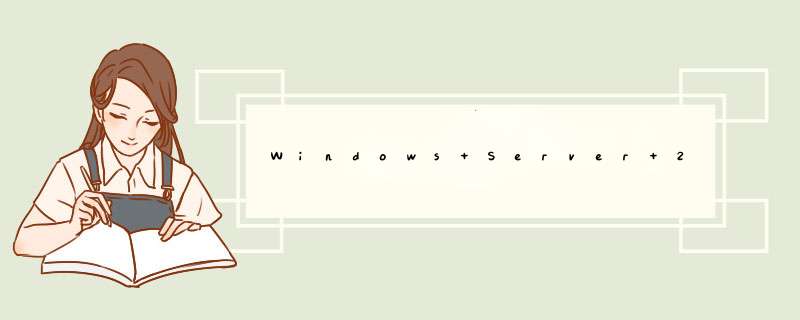
1在“网络策略服务器”窗口中,展开左侧窗中节点树,右击“网络策略”,选择“新建”。
2在“指定网络策略名称和连接类型”窗口,输入策略名称,选择访问服务器的类型为“远程访问服务器”,单击“下一步”。
3在“指定条件”窗口中,设定的条件与连接请求策略的条件相同。单击“下一步”。
4在“指定访问权限”,窗口,选择“以授予访问权限”,单击“下一步”。
5在“配置身份验证方法”窗口,确保选择了“Microsoft 加密身份验证版本 2 ”,单击“下一步”
6在“配置约束”窗口,使用默认配置,单击“下一步”。
7在“配置设置”窗口,使用默认配置,单击“下一步”。
8在“正在完成新建网络策略”窗口,单击“完成”完成网络策略的建立。
9在“网络策略服务器”窗口中,右击新建的网络策略。选择“上移”。
诊断策略服务是windows系统自带一项非常便利的疑难解答诊断工具,在遇到各类问题的时候都可以帮助用户找到解决方法。网络联网错误诊断显示策略服务已被禁用的解决步骤如下:
1、首先在电脑上点击页面左下角的“windows”图标。
2、依次选择“计算机”、“管理”,在页面点击“服务”。
3、找到相应服务,将启动类型改为自动,并启动。
4、若启动按钮为灰色,则点击上方的“帮助我配置服务启动选项”进行查看,如此可解决网络联网错误诊断显示策略服务已被禁用的问题。
网络策略服务可以在服务和应用程序进行设置打开。
设备:华硕电脑
系统:Windows8
1、首先,右键点击“此电脑”,在d出的快捷菜单中选择“管理”。
2、在d出窗口中找到“服务和应用程序”并双击,双击打开“服务”。
3、然后在右侧找到“diagnostic policy service”,并双击打开。
4、在d出的对话框中将启动类型改为“自动”,服务状态为正在运行,然后点击“应用”后点击“确定”。
5、接着找到“diagnostic service host”,双击打开,确保启动类型为“手动”,服务类型为正在运行。
6、最后打开“diagnostic system host”,将启动类型改为“手动”即可打开网络策略服务。
欢迎分享,转载请注明来源:内存溢出

 微信扫一扫
微信扫一扫
 支付宝扫一扫
支付宝扫一扫
评论列表(0条)